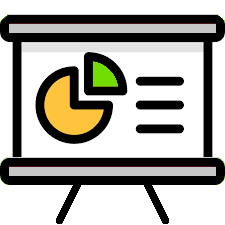Wprowadzenie - porównanie React.js vs. Angular
slides: #1-dev-env.html
Zasoby lekcji
Środowisko Deweloperskie
Przygotowanie
- Posiadasz uprawnienia administracyjne w swoim Systemie operacyjnym do instalacji oprogramowania
- Posiadasz dostęp do sieci Internet
- Posiadasz założony katalog do warsztatu
1-dev-env
Instalacja z pakietu w systemie Ubuntu Linux wymaga wskazania dwóch pakietów: środowiska nodejs oraz menadżera-instalatora pakietów node'a npm.
# apt-get install nodejs npmSprawdzenie zainstalowanej wersji:
$ node -v
v8.10.0Instalacja ze źródeł (uruchomienie z archiwum) wymaga jego pobrania do wybranego katalogu oraz uruchomienia.
Pobranie z oficjalnej witryny:
https://nodejs.org/en/Uruchomienie w terminalu z katalogu zawierającego pobrane rozwiązanie:
$ ./bin/node -vPrzeniesienie do katalogu dostępnego globalnie:
# mv ~/Pobrane/node-v14.17.6-linux-x64 /opt/nodejsDodanie ścieżki do zmiennych środowiskowych:
/opt/nodejs/binUruchom powłokę (terminal) Node.js
$ nodeoraz otwórz przeglądarkę internetową i włącz Narzędzia deweloperskie.
W obu wykonaj poniższe testy i porównaj wyniki
> let x = 123;
undefined
> x
123
> let fn1 = ()=>{ console.log(‘jestem funkcją’); }
undefined
> fn1
[Function: fn1]
> fn1()
jestem funkcjąInstalacja wymaga najnowszej wersji Node >= 14.0.0 oraz npm >= 5.6
# npm install -g create-react-appW katalogu projektu wywołaj polecenia dla odpowiedniej wersji Node.js
$ create-react-app my-appStarsze wersje
$ npx create-react-app my-app